国税发票打印需要设置很多项,如果使用专业的发票打印系统可以减少繁琐的设置,节约时间,东坡小编带来的佳易国税通用机打发票开票系统是一款功能强大且免费的通用国税发票打印系统,它能用你快速打印出最新版的增值税发票,有需要的朋友欢迎下载使用!
佳易国税通用机打发票开票系统软件特色
佳易国税通用机打发票开票系统是一款免费的通用机打发票打印工具,方便朋友们使用的新版增值税普通发票开票软件,这款增值税普通发票开票系统包括了系统管理、发票开具、发票管理三个模块。对于系统设置,你可以自定义修改这款开盘系统的系统设置,增加你的其他信息。有需要的用户请在本站下载!
佳易国税通用机打发票开票系统怎么用
开票管理
开票管理包括如下内容:1、开票套打;2、冲红已开发票;3、发票作废。如下图。

1、 开票套打
包括如下内容:1、通用发票套打;2、收购专用套打‘3、出口商品套打。如下图。

1.1、通用发票套打
操作界面如下图。

系统自动取得发票代码和发票号码。通过下拉框选择开票日期和行业分类。点击“付款方名称”栏下面的“…”按钮来选择付款方,如下图。

可以通过直接输入客户的某个或多个属性,比如“单位名称”中的部分信息来快速查找定位,选中一条客户记录后,点“确定”按钮取得客户信息。
在这里也可以直接增加新的客户记录,点“增加”按钮,如下图。

填写好客户的相关信息,点“保存”按钮完成增加一条客户记录,点“放弃”按钮则不增加。
选择好客户后,接下来填写商品信息,在商品信息框内用鼠标点右键,弹出一个小菜单,如下图。

点菜单中“增加商品”来增加一条新的商品记录,然后在该记录的品名规格栏,点右边的“…”铵扭选择商品。如下图。选中一条已存在的商品记录,点鼠标右键,点菜单中“删除商品”,可以删除当前选中的商品记录。

点“…”铵扭后弹出商品选择窗口,如下图。

找到需要的商品,选中并点“确定”铵扭完成一个商品的选取。快速查找商品和增加商品的操作可参照上面的“客户选择”的操作。最后填写该商品的单价和数量,系统会自动计算出金额。重复上述“增加商品”的操作可完成多条商品记录的填写。这里每条商品记录的“数量”和“单价”可通过点击鼠标左键来进行修改。
当前发票数据填写完毕后,点“保存”按钮,系统提示“是否保存?”,点“否”按钮,不保存数据返回,可以继续填写当前的发票数据;点“是”按钮把当前发票数据保存,系统接着弹出一个打印窗口,如下图所示。

在这里选好打印机,设置好打印的偏移位置,然后点“取消”按钮,不打印当前发票;点“打印”按钮,系统接着提示:

先放好发票到打印机上,点“是”按钮打印当前发票;点“否”按钮取消打印。
1.2、收购专用套打
操作界面如下图。

相关操作可参照“通用发票套打”的操作。
1.3、出口商品套打
操作界面如下图。

相关操作可参照“通用发票套打”的操作。
2、 冲红已开发票
包括如下内容:1、通用发票冲红;2、收购专用冲红‘3、出口商品冲红。如下图。

2.1、通用发票冲红
操作界面如下图。

分“无待冲发票”和“有待冲发票”两种情况。首先确定被冲红的发票是否是系统中开具的,如果是,则选中“有待冲发票”,填写好被冲红的发票的发票代码和发票号码,点“确定”铵扭,得到被冲红发票的信息,但商品的数量和金额自动改为负数。然后选择当前的开票日期,点“打票”按钮完成冲红发票的套打。如果被冲红发票不是系统中开具的,则选中“无待冲发票”,并填写好被冲红发票的发票代码和发票号码。接下来的操作和前面的“通用发票套打”的操作是一样的,但要求商品的数量为负数。最后点“保存”按钮完成冲红发票的保存和套打。
2.2、收购专用冲红
操作界面如下图。

和通用发票冲红一样,也分“无待冲发票”和“有待冲发票”两种情况,相关的操作可参照“通用发票冲红”的操作。
2.3、出口专用冲红
操作界面如下图。

和通用发票冲红一样,也分“无待冲发票”和“有待冲发票”两种情况,相关的操作可参照“通用发票冲红”的操作。
3、 发票作废
包括如下内容:1、通用发票作废;2、收购专用作废‘3、出口商品作废。如下图。
3.1、通用发票作废
操作界面如下图。

输入需要作废的发票代码和发票号码,点“确定”按钮,得到指定发票的信息,然后点“作废”按钮作废发票。
3.2、收购专用作废
操作界面如下图。
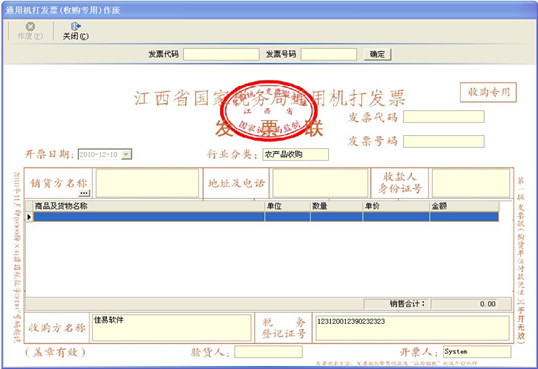
输入需要作废的发票代码和发票号码,点“确定”按钮,得到指定发票的信息,然后点“作废”按钮作废发票。
3.3、收购专用作废
操作界面如下图。

输入需要作废的发票代码和发票号码,点“确定”按钮,得到指定发票的信息,然后点“作废”按钮作废发票。
- PC官方版
- 安卓官方手机版
- IOS官方手机版






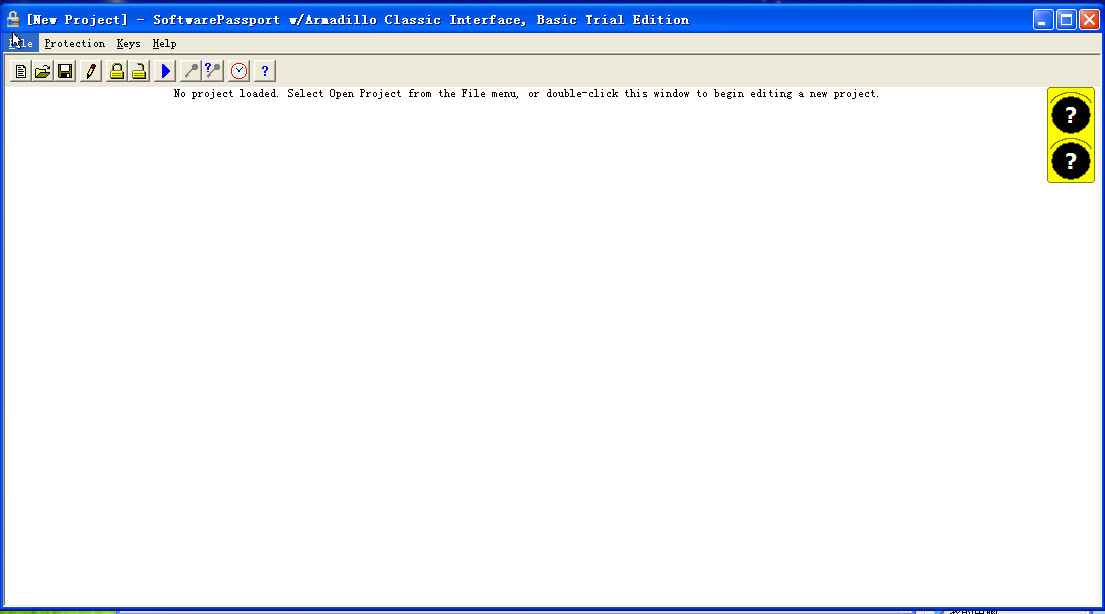








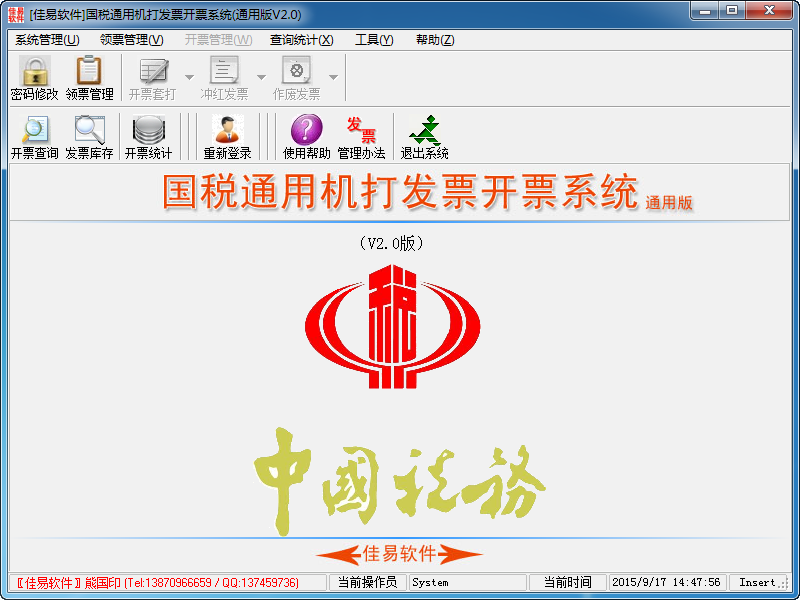
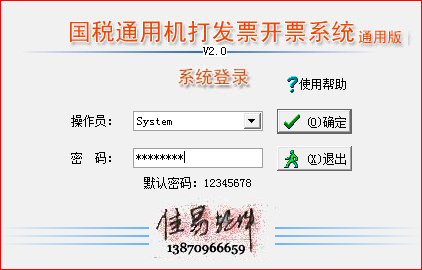

 msteel批量打印工具箱20.10.08 免费版
msteel批量打印工具箱20.10.08 免费版
 快印鼠自助打印系统4.4 官方版
快印鼠自助打印系统4.4 官方版
 内蒙古自治区网上税务局签章组件8.2.4 官方免费版
内蒙古自治区网上税务局签章组件8.2.4 官方免费版
 动物卫生监管智能系统2.0.7.5 最新版
动物卫生监管智能系统2.0.7.5 最新版
 优家购门店宝3D设计器1.0 官方版
优家购门店宝3D设计器1.0 官方版
 青墨素材管理器0.9.92.17 官方版
青墨素材管理器0.9.92.17 官方版
 探索者易打印软件20180918 官方最新版
探索者易打印软件20180918 官方最新版
 汇美婚设计软件5.0.2 免费版
汇美婚设计软件5.0.2 免费版
 xiaopiu原型工具0.0.1官方版
xiaopiu原型工具0.0.1官方版
 LuoApp骆谱条码标签打印软件6.0 官方版
LuoApp骆谱条码标签打印软件6.0 官方版
 培训收费打印专家2.2.5 绿色版
培训收费打印专家2.2.5 绿色版
 UniBarcode Lite印刷标签打印软件1.0官方版
UniBarcode Lite印刷标签打印软件1.0官方版
 三维家助手1.0官方版
三维家助手1.0官方版
 房盒子vr软件2.2.6731 官方版
房盒子vr软件2.2.6731 官方版
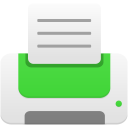 潜标打印20180409 绿色免费版
潜标打印20180409 绿色免费版
 i印通自助打印软件2.5.30201.0 官方客户端
i印通自助打印软件2.5.30201.0 官方客户端
 好印云影像毕业纪念册设计软件1.0.12 最新免费版
好印云影像毕业纪念册设计软件1.0.12 最新免费版
 易字帖(字帖生成打印软件)1.1.1.0 官方绿色版
易字帖(字帖生成打印软件)1.1.1.0 官方绿色版
 优图收据打印软件2018免费版8.0 绿色版
优图收据打印软件2018免费版8.0 绿色版
 labeljoy(扁平化图标设计工具)5.4.0 免费安装版
labeljoy(扁平化图标设计工具)5.4.0 免费安装版
 开博快递单打印软件2.0 正式版
开博快递单打印软件2.0 正式版
 普贴标签打印机电脑操作软件免费版
普贴标签打印机电脑操作软件免费版
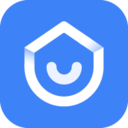 酷家乐企业标准版11.1.25 官方最新版
酷家乐企业标准版11.1.25 官方最新版
 杜特预见家2.0 门店版
杜特预见家2.0 门店版
 易打标条码标签编辑打印软件3.6 最新版
易打标条码标签编辑打印软件3.6 最新版
 SoftPerfect Print Inspector(打印监控管理软件)7.0.10 破解版
SoftPerfect Print Inspector(打印监控管理软件)7.0.10 破解版
 有思度家具设计软件v2018 免费版
有思度家具设计软件v2018 免费版
 飞扬动力广告公司管理软件2.6.0.648官网最新版
飞扬动力广告公司管理软件2.6.0.648官网最新版
 酷家乐云设计10.1.7绿色免费版【3d室内设计】
酷家乐云设计10.1.7绿色免费版【3d室内设计】
 印通印刷软件(小巧的印刷系统)1.1 官方版
印通印刷软件(小巧的印刷系统)1.1 官方版
 印刷电路板PCB设计软件CadSoft Eagle Professional7.3.0 专业版
印刷电路板PCB设计软件CadSoft Eagle Professional7.3.0 专业版
 方正飞翔印刷软件7.0 官方免费版
方正飞翔印刷软件7.0 官方免费版





 免费家具设计软件(定制家具设计软件)1.3.0.
免费家具设计软件(定制家具设计软件)1.3.0. 爱普生1100打印机清零软件绿色免费版
爱普生1100打印机清零软件绿色免费版 BarTender2016(条码标签打印软件)32&64位中
BarTender2016(条码标签打印软件)32&64位中 条码设计打印(BarTender Enterprise Automa
条码设计打印(BarTender Enterprise Automa 中异广告公司管理软件9.1.0.0 破解版
中异广告公司管理软件9.1.0.0 破解版 电路板设计软件(PCB Layout)5.0 中文绿色版
电路板设计软件(PCB Layout)5.0 中文绿色版 3维电气接线模拟软件1.0 最新免费版
3维电气接线模拟软件1.0 最新免费版 mg3580清零软件(佳能mg3580清零软件)3.4.0.
mg3580清零软件(佳能mg3580清零软件)3.4.0.